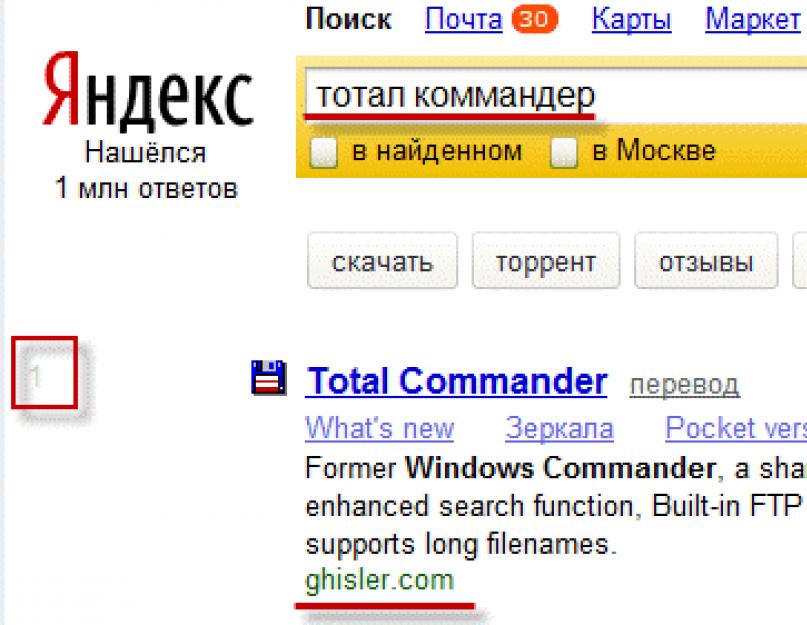Здравствуйте, уважаемые читатели блога сайт. Если говорить простым языком, то плагин — это дополнение (расширение возможностей) для какой-либо программы на вашем компьютере или движка сайта в интернете. Разработчикам очень трудно бывает предусмотреть все пожелания пользователей, поэтому они дают возможность сторонним разработчикам удовлетворять эти пожелания при помощи написания плагинов (от английского plugin).
Кроме того, если все возможные вещи предусмотреть в одном приложении, то оно станет очень тяжелым и неповоротливым, а благодаря плагинам этого не происходит, ибо каждый пользователь получает базовый функционал, а все остальное он сможет получить, скачав или установив нужное ему расширение.
Что такое plugin простыми словами и где их можно скачать?
Кстати, некоторые плагины даже сами могут напомнить вам о том, что их следовало бы установить. Знаете такие примеры? Наверняка. Все тот же , когда его наличие будет необходимо для проигрывания видео контента на открытой странице.
Итак, давайте подытожим, что же такое плагины ? В общем случае это программный блок, который можно будет установить (подключить) в основное приложение для расширения его функционала (добавления новых возможностей). Обратите внимание, что не каждое приложение имеет возможность установки плагинов — в нем должно быть это предусмотрено. Как правило, сам plugin самостоятельно (без этого приложения) работать не может.
Если проводить параллели и взять данную публикацию как аналог приложения, то ваши комментарии, уважаемые читатели, можно будет приравнять к плагинам. Данное «приложение» позволяет это делать с помощью формы добавления комментария, равно как и реальная программа предлагает программному дополнению протокол обмена данными. Без этой формы вы при всем желании не сможете оставить свой комментарий.
Продолжая аналогию мы можем прийти в выводу, что обрастают большим количеством расширений только те приложения, которые популярны и способны собрать вокруг себя огромное количество пользователей и заинтересованных plugin-разработчиков. Так же и моя статья сможет собрать большое количество комментариев только при ее высокой популярности, актуальности и злободневности.
Где скачать нужный вам плагин для каждого конкретного приложения, вы сможете узнать на официальном сайте этой программы или движка сайта. Введите в Яндексе или Google название приложения, и первый сайт в органической выдаче и будет официальным с высокой долей вероятности.

Это очень актуально, потому что через неофициальный plugin к вам на компьютер или сайт имеет шанс пробраться вирус (его сигнатура может содержаться в его коде или же пролезть через дыру, которую разработчик не заметил). Как сложно чистить потом компьютер не мне вам рассказывать, а про то, я довольно подробно описал. В любом случае, это отнимает много сил и нервов.
Давайте пробежимся по самым ярким примерам плагинов для различных приложений (браузеров, программ и движков сайтов), чтобы вы лучше понимали о чем тут шла речь и как на самом деле полезны бывают те или иные плагины.
Плагины для браузеров и других программ на компьютере
Давайте начнем с браузеров. Родоначальником использования сторонних программных блоков для расширения функционала браузера стал, конечно же, . Собственно, его огромная текущая популярность как раз и произрастает из того, что он впервые внедрил идею расширения функционала до бесконечности с помощью плагинов и успел набрать на этом много очков, пока основные конкуренты додумались повторить его опыт.

Для такой популярной в рунете программы как Фотошоп тоже имеется очень богатый ассортимент дополнений, которые называются, правда, не plugin, а фильтрами, но суть от этого не меняется. Все, что не заложено в функционал основой программы, можно будет при желании и определенном везении реализовать с помощью плагинов.
Например, осуществить сохранение графического файла в том формате, который изначально не поддерживается (ico, к примеру). Устанавливаются фильтры не сложно и об этом можно почитать на тематических ресурсах.
Плагины для движков сайтов на примере WordPress и Joomla
Для вебмастеров плагины еще ассоциируются с расширениями для тех (движков сайтов), которые они используются. По статистике самыми популярными из бесплатных являются Joomla и WordPress, поэтому о них мы сейчас и поговорим.
Движок WordPress позволяет создавать блоги, и по своему функционалу и удобству использования вполне способен поспорить с платными решениями. Однако, вы практически не найдете блога, где бы не использовался хотя бы один plugin. Как бы не были богаты и разнообразны возможности самой CMS, но всегда найдется то, что реализовать нужно, но не получается это сделать без дополнительных расширений.
При этом я использую только бесплатные расширения, что вдвойне приятно. Скачать плагины для WordPress можно с официального сайта (так они проверены на вирусы и прочую гадость) или же прямо из , перейдя на вкладку из левого меню «Плагины» — «Добавить новый».

Компоненты из них самые объемные и навороченные, а модули служат для вывода контента по периметру сайта (вверху, внизу или сбоку от основного содержания). Plugin же в Joomla — это особый продукт, который умеет, например, реагировать на какие-либо события и не имеет таких богатых настроек, как компонент.
Яркими примерами могут служить такие плагины для Джумлы , как , а еще ряд других, которые установлены в ней по умолчанию. Среди компонентов можно выделить такие как:
Надеюсь, что в общих чертах я сумел объяснить что такое плагины, а также вы запомнили, что скачивать их можно только с официальных сайтов, либо устанавливать непосредственно из программы или админки движка сайта. А так, замечательная вещь, без которых наш мир был бы намного беднее и менее юзабилен, чем сейчас.
Удачи вам! До скорых встреч на страницах блога сайт
посмотреть еще ролики можно перейдя на");">

Вам может быть интересно
Устарел или не работает Adobe Flash Player - как обновить, удалить и установить бесплатный плагин флеш плеера последней версии
Как обновить браузер Опера, Гугл Хром, Мазила, Яндекс Браузер и Интернет Эксплорер
Трафик - что это такое и как измерить интернет-трафик
 Закладки в браузере Яндекса, Гугл Хром и Фаерфорс, а так же виртуальные онлайн-закладки
Как сделать главную страницу Яндекса или Гугла стартовой, а также любую страницу (например, эту) установить как домашнюю
Теги - что это такое и какие они бывают
Закладки в браузере Яндекса, Гугл Хром и Фаерфорс, а так же виртуальные онлайн-закладки
Как сделать главную страницу Яндекса или Гугла стартовой, а также любую страницу (например, эту) установить как домашнюю
Теги - что это такое и какие они бывают
Доброго времени суток, друзья! Плагин Shockwave Flash отвечает за отображение графики в играх, приложениях и видеоконтенте. Так уж сложилось, разработчики популярных браузеров не до конца «сдружили» свои программы с данным плагином, благодаря чему появляются подобные краховые ошибки. Сегодня мы с Вами попытаемся исправить ситуацию, когда Shockwave Flash не отвечает .
Сперва, банально перезагрузите свой компьютер и посмотрите на результат после перезагрузки системы. Такой легкий способ поможет, если у Вас похожая ошибка выскочила разово или впервые. При частом, или постоянном сбое плагина Shockwave Flash, читаем ниже.
Мгновенное решение проблемы в Google Chrome, когда плагин Shockwave Flash не отвечает
Браузером Google Chrome пользуется большая часть пользователей, поэтому с него и начнем. Этот браузер помимо своих наворотов, имеет еще одну особенность – в нем Adobe Flash Player уже встроен, то есть нет необходимости скачивать, устанавливать и обновлять этот компонент. Если в хроме установлены несколько похожих плагинов, то по этой причине между ними могут возникнуть конфликты. В итоге мы видим, что плагин Shockwave Flash не отвечает.
Итак, чтобы определить какие плагины установлены в браузер Google Chrome вписываем в адресной строке «chrome://plugins».

Перед Вами откроется окно с установленными плагинами, где нужно отыскать Adobe Flash Player. Смотрите внимательно, если присутствует надпись «2 files», значит крах плагина происходит скорее всего из-за этого.

Для решения проблемы отключим один из плагинов. Нажимаем ссылку «Подробнее» и видим у нас два плагина, отключаем один из них.

Перезагружаем браузер и пробуем запустить видео или приложение, после запуска которого произошла ошибка с Shockwave Flash. Если проблема решилась – отлично, если нет, пробуем отключить другой плагин, включив первый. Вновь перезагружаем браузер и смотрим. Вероятнее всего проблема уйдет. Если и это не помогло, то попробуйте загрузить последнюю версию Adobe Player по ссылке и обновить/установить.
Плагин shockwave flash не отвечает в Mozilla Firefox или Opera
Если похожую ошибку Вы увидели в браузере Opera, то проделываем такие шаги. Сперва вбиваем в адресную строку «opera:plugins» и жмем энтер.
Далее в окне с установленными плагинами находим Shockwave Flash и отключаем, использовав кнопку «Отключить».

Выключаем, включаем Opera и проверяем.
Если столкнулись с подобно ошибкой в Mozilla Firefox, идем в «Инструменты» - «Дополнения» - «Плагины». Здесь так же точно, находим плагин Shockwave Flash и отключаем его.

После всех перечисленных действий в любом браузере можно избавиться от ошибки «Плагин shockwave flash не отвечает », потратив около минуты. Если знаете еще какие либо способы, которые помогут решить похожую проблему, то обязательно опишите действия в комментариях, ведь помогая другим, увеличивается карма, не забывайте про это! На этом все, спасибо за внимание!
С некоторого времени многие пользователи браузера Опера начали сталкиваться с трудностями в функционировании . Вероятно, это имеет отношение к желанию постепенного отказа разработчиков Opera от того, чтобы использовать данную функцию в своем браузере, и потому у пользователей ограничен доступ к загрузке плеера. Flash Player по прежнему работает и его используют. Мы разберем пути разрешения вопроса: что делать, когда в браузере Opera не работает Адобе Флеш Плеер?
Браузерный медиапроигрыватель, имеет свои плюсы и минусы. Нужен он для того, чтобы воспроизводить флеш-контент, а именно, музыкальные файлы, видео и прочее. Сейчас мы рассмотрим десять наиболее действенных путей решения, которые помогут, в случае остановки работы плеера в вышеуказанном web-браузере.
Не работает Флеш Плеер в Opera: пути решения
Обнови браузер
Если у вас в использовании находится браузер Opera прошлой версии, то это может послужить причиной почему Flash Player не запускается. Потому, первым делом необходимо убедиться, что вы имеете последнюю версию Оперы.
Открываем «Меню» — «О программе». Автоматически закачается финальная версия программы.
Какую версию плеера скачать
Такая ситуация быть может связана и с самим Flash Player. Скачайте свежую версию плеера и обновите его. Можно скачать с официального сайта, но лучше по ссылке ниже. Программа распространяется бесплатно.
Отключить «Турбо» режим
Режим работы web-обозревателя, специально созданный, чтобы увеличивать скорость загрузки страниц, благодаря тому, что осуществляется сжимается содержимое web-страниц, в Опере называется Турбо.
Режим «Турбо» может отрицательно влиять на функционирование Flash Player, в связи чем, если вам нужно будет, чтобы флеш-контент опять отобразился, то вам понадобится выключить данный режим.
Для того нажмите меню браузера Opera и в выпадающем списке кликните «Opera Turbo». Если рядом с этим пунктом меню стоит галочка, тогда кликнете по нему для деактивации этого режима.

Отключить аппаратное ускорения
Специальная функция, снижающая чрезмерную нагрузку Flash Player на браузер называется аппаратное ускорение. Иногда как раз-таки эта функция затрудняет работу Flash Player, следовательно, ее работу стоит отменить.
Для того сначала откройте страницу с тестовым скриптом, затем нажмите правой клавишей мыши по содержимому и далее в появившемся меню нужно выбрать «Параметры».
В появившемся окне произведите отмену функции «Включить аппаратное ускорение», поставив галочку рядом с этой строкой, и потом уже нажмите «Закрыть». Флеш Плеер в Опере можно запустить на странице

Как включить Плеер
Сейчас вам нужно узнать, находится ли в рабочем состоянии плагин Flash Player в браузере или нет, для этой цели делаем следующее:
- Открываем меню браузера
- Выбираем «Настройки»
- В настройках пункт «Сайты»
- Находим раздел «Flash»
- Делаем выбор на «Разрешить сайтам запускать Flash»
Теперь плагин всегда активен. Раньше нужно было включить Shockwave Flash по адресу opera:plugins, но в новых версиях браузера ее нет.
Очистить кэш
Когда вы просматриваете флеш-контент, заполняется кэш плеера на компьютере — он в процессе пользования может привести к ухудшению работы этого плагина. Путь решения таков – очистить кэш.
Для этого в поисковой строке Windows напишите нижеследующий запрос (Win + R):
В открывшейся папке вы обнаружите папку «Flash Player». Все содержащееся в ней нужно будет удалить полностью.

%appdata%\Macromedia
Открыв появившийся результат, вы снова найдете папку с название «Flash Player», там нужно удалить все содержимое. После того, как будут выполнены вышеописанные действия перезагрузите компьютер.
Очистить данные
Осуществите следующие действия, сначала нажмите: «Пуск», потом «Панель управления», и далее «Flash Player». При надобности, есть возможность найти этот раздел, воспользовавшись поиском.

Перейдите в «Дополнительно», и потом нажмите «Удалить все».
Удостоверьтесь в том, что стоит галочка рядом со строки «Удалить все данные и настройки сайтов», а потом «Удалить данные».

Переустановить
Самый хороший способ возвращения плагина Flash Player к работе – это переустановить программное обеспечение.
Конечно, путей разрешения проблем с Flash Player в обозревателе Опера немало. Мы рассмотрели некоторые из них. Надеюсь данная статья окажется для вас полезной, и в случае необходимости вы легко сможете наладить работу плагина одним из вышеописанных способов.
Крах флеш-плеера в браузерах Google Chrome, Opera и других, базирующихся на движке Хрома, сопровождаемый сообщением Плагин Shockwave Flash не отвечает — явление достаточно частое, которое может произойти как у новичка, так и у опытного пользователя. В англоязычной версии программа пишет ошибку «Shockwave Flash has crashed».
Причина такого сбоя, как правило, заключается в том, что в браузере при попытке отображения видео-роликов или анимационных баннеров происходит конфликт установленных флеш-плееров. Дело в том, что в браузере Chrome и других на его движке уже есть встроенный плагин, отвечающий за воспроизведение Flash. При этом пользователи частенько устанавливают дополнительно другой, например, от Adobe или Macromedia. Соответственно, при попытке воспроизвести ролик эти две библиотеки не могут решить кто из них будет это делать. В итоге происходит крах флеш-плагина и соответствующее сообщение о том, что он не отвечает.
Как исправить ошибку Флеш-плеера в Хроме
Решение этой проблемы на самом деле очень простое. Запускаем веб-браузер Chrome и в адресной строке пишем вот что:
chrome://pluginsТак мы откроем список установленных плагинов браузера:

В появившейся страничке, в правом верхнем углу кликаем мышью на плюсик «Подробнее» чтобы развернуть всю информацию о установленных библиотеках.
Теперь листаем список модулей и находим строчку Adobe Flash Player
(Адобе Флеш Плеер). Если справа от него в скобочках стоит «2 files», то ошибка «Shockwave Flash не отвечает» 100% появляется из-за конфликта.
Следующим шагом пробуем отключить встроенный проигрыватель, который идёт изначально встроенным в Интернет-обозреватель. Он расположен в папке с приложением и его библиотека называется pepflashplayer.dll
:


То есть включен только один Flash-plugin, второй находится в отключенном состоянии. Перезапускаем Хром. Проверяем воспроизведение роликов. Например, на Ютубе или РуТубе.
Не помогло и флеш плеер крашится всё равно? Тогда попробуем сделать наоборот — включаем встроенный модуль и отключаем сторонний.
Как правило, заработать должно или по одному способу, или с помощью другого.
Замечание: Если у Вас установлен только один такой плагин и при этом у него происходит периодический крах, то Вам необходимо попробовать скачать последнюю версию Adobe Flash Player и установить её согласно инструкциям.
Современный интернет предлагает пользователям не просто информационные тексты и статичные картинки. В браузере можно играть в игры, смотреть видео. А рекламные ролики давно стали частью маркетинговой индустрии. Все это возможно, благодаря наличию проигрывателей в программах просмотра web-страниц. Давайте разберемся, что такое Shockwave Flash и что он дает пользователям.
Существует ли такой плагин
Plug-in – это программный модуль, который пишется специально для конкретного приложения и расширяет его возможности. Сам по себе плагин работать не может. Его необходимо интегрировать в программное обеспечение.
Изначально существовало две компании, которые разработали проигрыватели для просмотра активного содержимого в браузерах:
- Adobe.
- Macromedia.
Первая широко известна, благодаря графическому редактору Photoshop. Вторая больше знакома разработчикам. Многие игры и ролики были созданы в незабвенном Macromedia Flash. А Macromedia Dreamweaver был признанным лидером среди приложений создания сайтов. Именно этот разработчик создал платформы Macromedia ShockWave и Macromedia Flash.
В 2005 году Adobe поглотила конкурента и теперь нам известны продукты с тем же названием, но уже от Adobe. Первый включает в себя проигрыватель с одноименным названием и среду разработки игр, презентаций и мультиков Animate. Второй состоит из плеера Shockwave и приложения Director. В котором можно разрабатывать мультики, электронные обучающие программы, мультимедиа приложения и т.д.
Таким образом, не существует плагина ShockWave Flash. Есть две разных разработки, которые в какой-то момент стали ассоциироваться с одним плеером. Каждый из них позволяет просматривать медийное содержимое в браузере.
Установить и обновить
Итак, Adobe Flash встроен в ядро Chrome и предустановлен для остальных браузеров, а Shockwave – это плагин, который можно скачать бесплатно и установить.
Он автоматически устанавливается во все имеющиеся на компьютере браузеры. Обновляется плеер таким же образом – через скачивание с официального сайта.
Обновить Shockwave и Flash тоже можно, но по разному. Для обновления встроенного Flash необходимо либо обновить сам браузер, либо зайти в просмотр компонентов:

Самый простой способ обновления плеера одновременно для всех браузеров – через официальный сайт .
Скачайте последнюю версию и установите. Плеер обновится как отдельная программа, так и для браузеров.
Shockwave Flash has crashed – что делать?

Иногда пользователи могут наблюдать такую ошибку при попытке просмотреть активное содержимое из Интернет. Интересно, но касается она чаще всего плагина Adobe Flash Player. В таком случае необходимо перезапустить браузер. Также плагины Shockwave и Flash не отвечают, если устарели. Обновите их.
Чаще всего мы можем наблюдать сообщение для модуля «Shockwave Flash не отвечает» в Хроме. Именно от них, кстати, и пошла эта путаница в терминологии. Это связано с тем, что только Хром и Яндекс используют собственную встроенную версию. Все остальные – Opera, Mozilla и пр. обращаются к отдельно установленному приложению, которое и используют как плагин.
При наличии других браузеров или просто установленного плеера, ошибка, скорее всего, связана с попыткой обратиться сразу к двум версиям – своей и автономной. До недавнего времени можно было перейти на вкладку Chrome://plugins и там отключить лишний плагин. Но в последних версиях эту функцию закрыли от пользователей. Так что в качестве выхода можно удалить плеер ПК в разделе «программы и компоненты» (нажать правую кнопку мыши на меню «Пуск»). Но это приведет к тому, что смотреть видео вы сможете только в Хроме и Яндекс браузере, который тоже имеет собственный плагин.
Если это не помогло, удалите также и Shockwave. Редко, но плееры конфликтуют между собой. В дальнейшем при необходимости вы сможете установить свежие версии обоих плееров.
Еще один способ избавиться от ошибки – установить самую свежую версию Хром. Или перейти на использование другой программы просмотра веб-страниц.
Отличного Вам дня!